Jeśli chcesz utwórz pokaz slajdów, który będzie się ładnie wyświetlał na ekranie telefonu komórkowego lub po prostu wyjść poza normę, możesz zmienić orientację slajdu. Pokażemy Ci, jak ustawić Prezentacje Google w pionie, a nie w domyślnym widoku poziomym.
Standardowe rozmiary stron w orientacji pionowej
Zanim zaczniesz, powinieneś mieć pojęcie o rozmiarze, jakiego chcesz użyć w przypadku slajdów pionowych. W przeciwieństwie do programu Microsoft PowerPoint nie zobaczysz listy opcji orientacji pionowej.
Oto kilka typowych rozmiarów papieru, które możesz wziąć pod uwagę.
Najpopularniejsze rozmiary papieru z serii A
Pamiętaj, że jeśli chcesz, możesz zaokrąglić w górę następujące rozmiary papieru z serii A.
Jak ustawić Prezentacje Google w pionie
Możesz łatwo zmienić orientację prezentacji w Prezentacjach Google w internecie. W chwili pisania tego tekstu nie masz takiej możliwości w aplikacji mobilnej Prezentacje Google.
Dodatkowo dostosowanie orientacji powoduje domyślnie zmianę wszystkich slajdów w prezentacji. Nie można używać różnych orientacji dla poszczególnych slajdów.
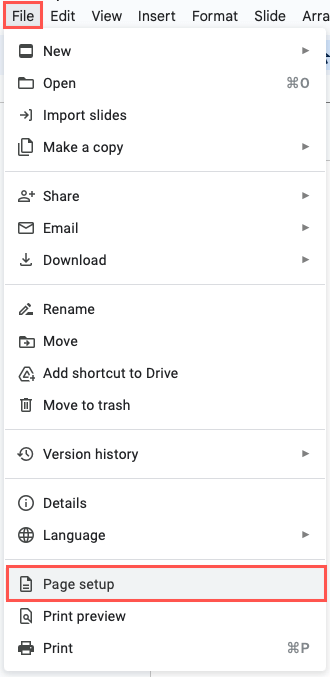
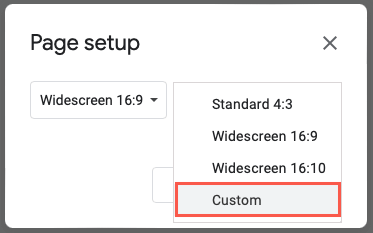
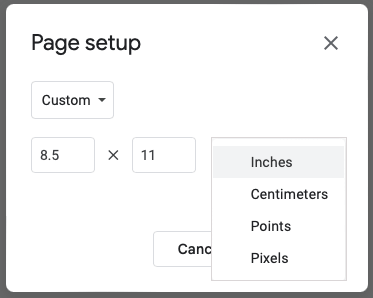
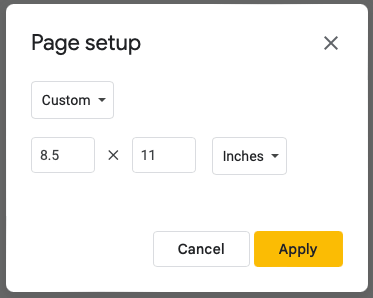
Slajdy w prezentacji będą wówczas wyświetlane pionowo, a nie poziomo. Jeśli masz już treść na slajdach, może być konieczne dostosowanie elementów, aby dostosować je do układu pionowego.
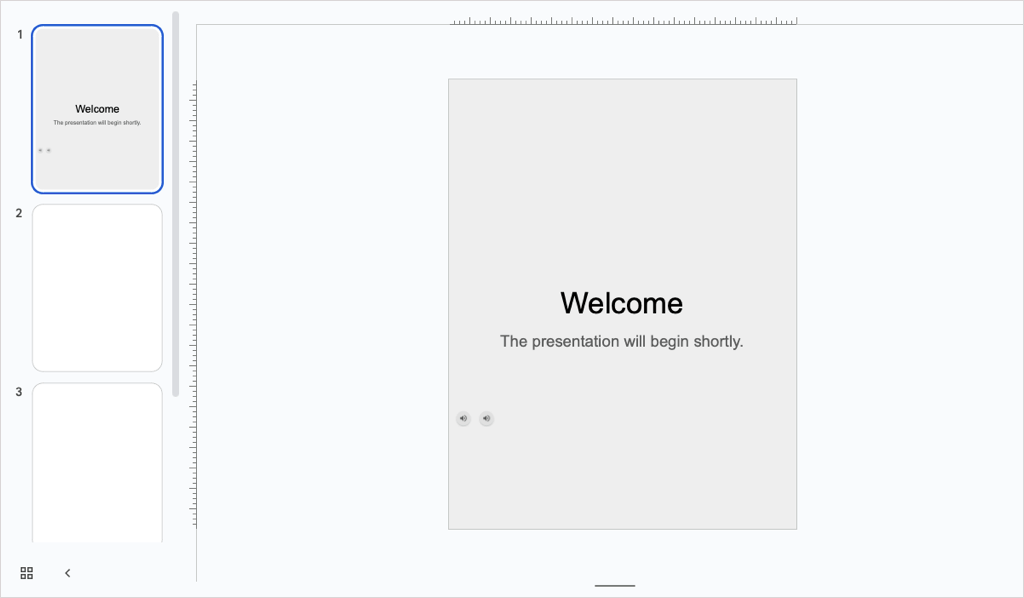
Jak stworzyć Google Znów przesuwa się poziomo
Jeśli po zmianie orientacji w Prezentacjach Google uznasz, że slajdy w orientacji poziomej będą działać lepiej, możesz równie łatwo ją przywrócić..
Wybierz z menu Plik>Ustawienia strony. Z rozwijanego menu wybierzjeden ze standardowych rozmiarów poziomych lub użyj opcji Niestandardowy, aby wprowadzić swoje wymiary. Następnie wybierz Zastosuj.
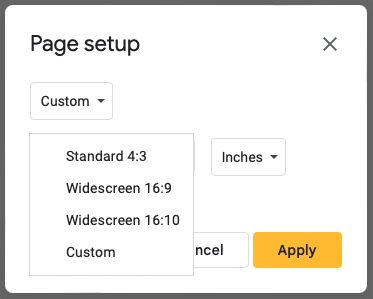
Podobnie jak zmiana orientacji na pionową, możesz następnie dostosować elementy do poziomego widoku slajdu.

Który widok Czy jest to dla Ciebie dobre?
Bez względu na to, czy szukasz tworzenie prezentacji w Prezentacjach Google biuletynu, plakatu, infografiki, czy też takiej, która dobrze wygląda na urządzeniach mobilnych, możesz zmienić orientację w zaledwie kilku krokach.
Teraz, gdy już wiesz, jak ustawić Prezentacje Google w pionie, zapoznaj się także z naszym samouczkiem dla jak ukrywać i odkrywać slajdy..